Najnowsza wersja oprogramowania Solid Edge ST3 przynosi wiele usprawnień i nowych funkcjonalności. Część z nich chcemy przedstawić w niniejszym artykule.
Piotr Szymczak
PART
Po uruchomieniu programu można zauważyć zmniejszoną ilość szablonów, zrezygnowano bowiem z podziału na modelowanie tradycyjne i synchroniczne na rzecz środowiska zintegrowanego. Konstruktor może korzystać z dobrodziejstw technologii synchronicznej, takich jak szybka edycja, oraz poleceń, jakie oferuje tradycyjne modelowanie.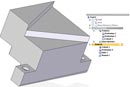 Dodano nowy sposób wyświetlania drzewa PathFinder. Może znajdować się ono w oknie graficznym, w dowolnym wybranym przez konstruktora miejscu (Rys. 1). Istnieje również możliwość pozostania przy widoku znanym już z wcześniejszych wersji Solid Edge ST. Środowisko, w którym aktualnie się pracuje, wyróżnione jest innym kolorem. Elementy zamodelowane w technologii tradycyjnej mogą być edytowane tylko w aktywnym tradycyjnym środowisku. Natomiast operacje wykonane przy pomocy modułu synchronicznego mogą być edytowane w każdej chwili, nawet podczas tworzenia elementów modelu w tradycyjnym środowisku.
Dodano nowy sposób wyświetlania drzewa PathFinder. Może znajdować się ono w oknie graficznym, w dowolnym wybranym przez konstruktora miejscu (Rys. 1). Istnieje również możliwość pozostania przy widoku znanym już z wcześniejszych wersji Solid Edge ST. Środowisko, w którym aktualnie się pracuje, wyróżnione jest innym kolorem. Elementy zamodelowane w technologii tradycyjnej mogą być edytowane tylko w aktywnym tradycyjnym środowisku. Natomiast operacje wykonane przy pomocy modułu synchronicznego mogą być edytowane w każdej chwili, nawet podczas tworzenia elementów modelu w tradycyjnym środowisku.
W każdym momencie można przenieść operacje wykonane w technologii tradycyjnej do synchronicznej. Wystarczy kliknąć na daną operację PKM (prawy klawisz myszy) i z menu wybrać Move to Synchronous. Jeżeli operacja powiązana jest z innymi operacjami, na zasadzie rodzic-potomek, to wszystkie te powiązane operacje zostaną przeniesione. Podczas modelowania części w kontekście złożenia, poprawiono dodawanie relacji między częściami złożenia, a elementem modelowanym. ![]()
Rys. 2 Połączony Command Bar i QuickBar
Paski Command Bar i QuickBar zostały połączone, w jeden pasek narzędzi. Wyświetlany jest on w oknie graficznym (Rys. 2). Podobnie jak PathFinder można umieścić go w dowolnym miejscu okna.
Podobnie, jak w przypadku Command Bar i QuickBar, na okno graficzne przeniesiono Live Rules. Opcje mogą wyświetlać się tu w jednym z czterech kolorów:
- białym - reguła wyłączona
- czerwonym - reguła znaleziona, ale wyłączona
- zielonym - reguła znaleziona i włączona
- żółtym - reguła wyłączona.
Takie umieszczenie opcji pozwala na powiększenie okna graficznego i w znaczący sposób skraca ilość interakcji wykonywanych przez konstruktora. Jeżeli program zainstalowany jest na komputerze wyposażonym w dwa monitory, Live Rules mogą być wyświetlane na innym ekranie niż okno graficzne.
Kolejną nowością jest Radial Menu (Rys. 3), dostępne pod PKM. Opcje umieszczone na menu są w pełni edytowalne i pozwalają na samodzielne przypisanie odpowiedniego polecenia. Dla każdego z modułów, tradycyjnego czy też synchronicznego, można przypisać inne polecenia, aby lepiej wykorzystać dostępne funkcje. Wywołanie polecenia jest bardzo łatwe. Należy przytrzymać PKM aż wyświetli się Radial Menu, następnie najechać kursorem na wybraną opcję (spowoduje to jej podświetlenie). Zwolnienie przycisku aktywuje polecenie. 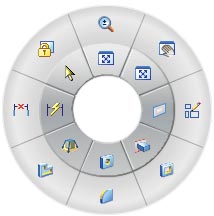
Rys. 3 Menu radialne






